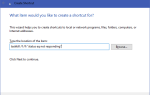Время от времени я сталкиваюсь с программным обеспечением, которое в конечном итоге оказывается на каждом компьютере, к которому я прикасаюсь. Такими именами могут быть Dropbox, Spotify, uTorrent, Skype, Steam и так далее. Mp3DirectCut — одно из менее известных приложений, которые относятся к той же категории для меня. В то время как звуковое программное обеспечение, такое как Audacity, не является чуждым большинству из нас, этот маленький инструмент имеет некоторые важные преимущества
Время от времени я сталкиваюсь с программным обеспечением, которое в конечном итоге оказывается на каждом компьютере, к которому я прикасаюсь. Такими именами могут быть Dropbox, Spotify, uTorrent, Skype, Steam и так далее. Mp3DirectCut — одно из менее известных приложений, которые относятся к той же категории для меня. В то время как звуковое программное обеспечение, такое как Audacity, не является чуждым большинству из нас, этот маленький инструмент имеет некоторые важные преимущества
Если вы когда-нибудь хотели быстрый и простой способ вырезания, разделения или затухания фрагмента песни (в формате MP3), то mp3DirectCut — это именно то, что вам нужно. Это позволяет легко манипулировать звуком тем из нас, кого можно считать мирянами в мире редактирования MP3. В этом посте я хочу познакомить вас с программным обеспечением, и мы рассмотрим некоторые его возможности и использование.
mp3DirectCut
mp3DirectCut предлагает широкий спектр функций:
- Простое копирование и вставка.
- Манипулирование громкостью (изменения, затухания, нормализация).
- Поддержка AAC.
- Пакетная обработка и редактирование.
- Пауза поддержки.
- Расщепление треков.
- Рекордер, который работает намного лучше, чем встроенный диктофон Windows.
Существует множество других вещей, которые вы сможете раскрыть с помощью небольшого использования, или вы можете проверить функции на официальном сайте.
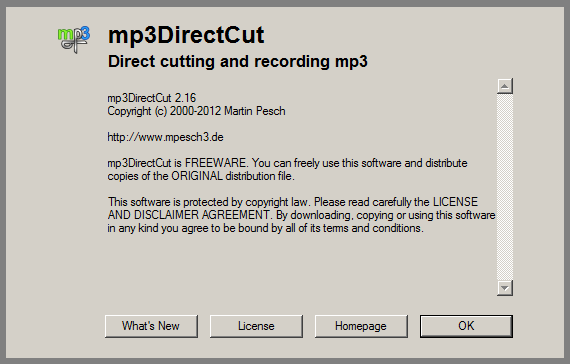
После запуска приложения вы увидите множество различных кнопок, которые позволят вам выбрать все, выделить определенные части, переместить выделение, обрезать влево или вправо, воспроизвести петлю, предварительно прослушать и многое другое.
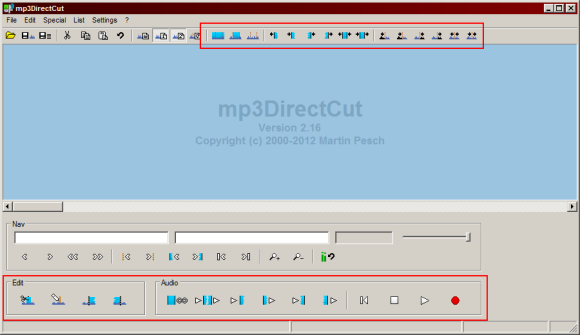
Лучший способ познакомиться с mp3DirectCut — это загрузить файл MP3 и немного поиграть. Сделайте это через меню Файл. После загрузки вы можете начать манипулировать файлом.
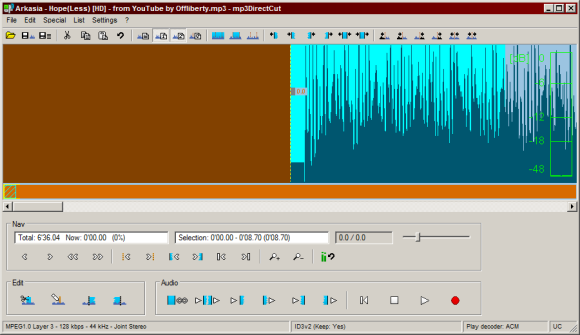
Допустим, я хотел вырезать первую минуту из этой песни и сохранить только как клип. Это очень легко сделать. Вы можете нажать и перетащить на длину волны и выбрать часть клипа. Вы заметите, что выделенная область выделена голубым цветом. Хотя это грязный способ сделать это. Если вы хотите выбрать точную длину, вы можете просто отредактировать время, щелкнув и изменив значения.
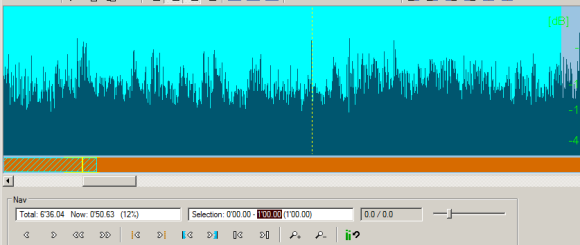
Отсюда вы можете удостовериться, что захватили именно ту часть клипа, которую хотите, используя многие параметры в поле «Аудио», например предварительное прослушивание с начала выбора.
Если вас устраивает то, что вы выбрали, вы можете выбрать «Обрезать» в меню «Правка». Если вы хотите пропустить выделенный фрагмент, вы можете выбрать Удалить выбранные элементы.
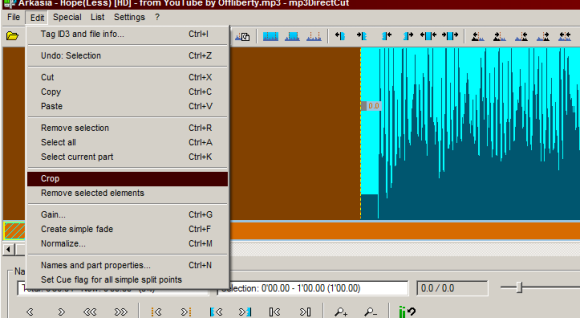
Предполагая, что мы все обрезаны, у нас теперь есть минутный клип. Теперь мы можем даже добавить клип, если захотим. Выберите начало трека, затем перейдите в Edit и Create simple fade.
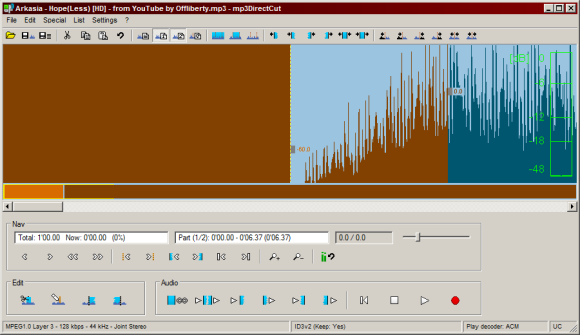
Это привело к исчезновению в первые несколько секунд MP3. Послушай, чтобы увидеть, нравится ли тебе это. Если нет, вы всегда можете отменить свои изменения.
Вы можете сохранить как сырые файлы MP3, так и файлы проекта в mp3DirectCut. Это очень простой в использовании инструмент, но с практикой он может стать чрезвычайно обширным и почти универсальным. Я действительно рекомендую вам попробовать, особенно если вы новичок в этой области. Он работает на Windows и Linux (через Wine).
Дайте мне знать, что вы думаете о mp3DirectCut в нашем разделе комментариев. Если вы ищете великолепного плейлиста, то у той же команды, которая собрала mp3DirectCut, есть такая, которая называется 1by1.
, Проверьте это!

![mp3DirectCut позволяет манипулировать файлами MP3 практически во всех отношениях [Windows & Linux]](https://helpexe.ru/wp-content/cache/thumb/de/b49f095ad6b75de_320x200.jpg)


![Новая версия Skype для Windows приносит Facebook видео звонки из Skype [Новости]](https://helpexe.ru/wp-content/cache/thumb/1f/f95161e464a171f_150x95.png)